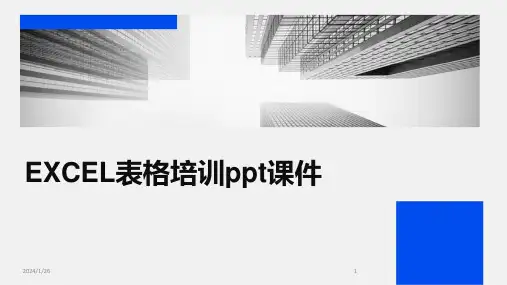EXCEL培训教材合集
- 格式:ppt
- 大小:3.33 MB
- 文档页数:61


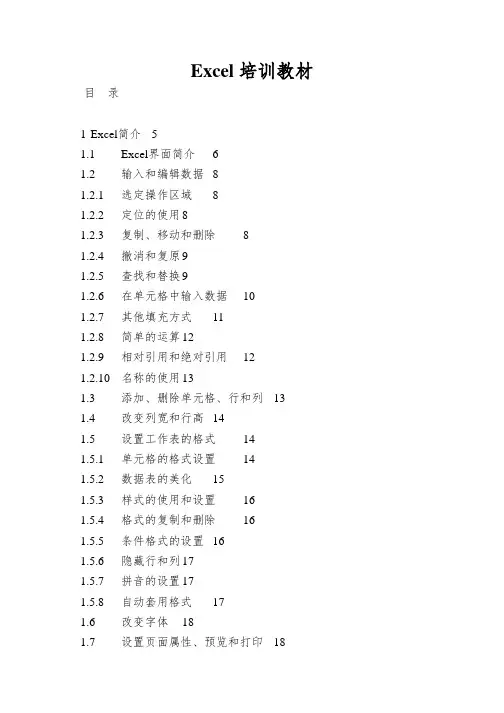
Excel培训教材目录1 Excel简介51.1 Excel界面简介61.2 输入和编辑数据81.2.1 选定操作区域81.2.2 定位的使用 81.2.3 复制、移动和删除81.2.4 撤消和复原 91.2.5 查找和替换 91.2.6 在单元格中输入数据101.2.7 其他填充方式111.2.8 简单的运算 121.2.9 相对引用和绝对引用121.2.10 名称的使用 131.3 添加、删除单元格、行和列131.4 改变列宽和行高141.5 设置工作表的格式141.5.1 单元格的格式设置141.5.2 数据表的美化151.5.3 样式的使用和设置161.5.4 格式的复制和删除161.5.5 条件格式的设置161.5.6 隐藏行和列 171.5.7 拼音的设置 171.5.8 自动套用格式171.6 改变字体181.7 设置页面属性、预览和打印181.7.1 打印预览181.7.2 页面设置191.7.3 设置打印区域211.7.4 打印选项212 Excel的自定义功能212.1 启动选项212.2 设置Excel选项222.3 自定义屏幕 232.3.1 调色板的使用242.3.2 使用全屏视图242.3.3 储存当前工作簿中的视图24 2.4 录制和使用宏252.4.1 定义宏的键盘快捷键252.5 储存自定义工具栏的布局272.5.1 创建常规自定义工具栏 273 EXCEL先进的扫瞄和选择功能27 3.1 移动扫瞄283.1.1 明白所处的位置283.1.2 键盘扫瞄283.1.3 跳转到定义名称283.1.4 用滚动条扫瞄293.2 选择的技巧 293.2.1 Shift键的使用293.2.2 Ctrl键的使用303.2.3 在选区内扫瞄303.2.4 进行选择的快捷键303.3 数据输入313.3.1 正确输入313.3.2 从邻近的单元格复制数据313.3.3 充分利用“经历式键入”功能313.3.4 自动填充324 Excel先进的扫瞄和选择功能324.1 重新整理信息324.2 格式化324.3 添加批注324.3.1 添加批注324.3.2 隐藏批注334.3.3 修改批注格式334.3.4 删除批注335 公式和函数 335.1 应用公式中的函数335.1.1 SUM函数的使用335.1.2 A VERAGE函数的使用345.1.3 MAX和MIN函数的使用345.1.4 SUMIF函数的使用345.1.5 SUBTOAL函数的使用345.1.6 MODE函数的使用355.1.7 INT函数和TRUNC函数的使用36 5.1.8 IF函数的使用365.2 公式的技巧和窍门365.2.1 创建公式的方法365.2.2 公式的命名的方法375.2.3 隐藏公式375.2.4 时刻和日期的使用375.2.5 数组公式的使用386 图表386.1 创建图表386.1.1 使用[图表]工具栏创建简单的图表386.1.2 使用图表向导创建图表 386.2 编辑图表396.2.1 更换图表类型396.2.2 更换数据系列产生方式 396.2.3 添加或删除数据系列396.2.4 设置各种图表选项406.2.5 向图表中添加文本416.3 图表类型416.3.1 柱形图和条形图416.3.2 折线图416.3.3 面积图416.3.4 饼图和圆环图416.3.5 XY散点图426.3.6 三维图426.3.7 自定义图426.4 设置图表格式426.4.1 设置图表区和绘图区格式42 6.4.2 设置图表数据系列的次序43 6.4.3 格式化图例 436.5 使用趋势线 436.6 使用误差线 437 分析数据447.1 选择数据447.1.1 自动选择447.1.2 创建自定义选择457.1.3 使用高级选择457.1.4 在共享工作簿中储存选择46 7.1.5 操作数据清单的便利函数46 7.2 数据透视表和数据透视图467.2.1 创建数据透视表467.2.2 设计字段477.2.3 透视数据487.2.4 使用数据透视表工具栏和快捷菜单487.2.5 调整数据透视表487.2.6 创建数据透视图517.3 共享工作薄 518 调试工作表 518.1 使用“公式审核”工具栏518.1.1 从属关系518.1.2 使用“公式审核”工具栏进行追踪528.1.3 只想查看引用单元格? 528.1.4 快捷键528.2 单元格错误 528.2.1 一样单元格错误信息的含义528.2.2 追踪错误528.3 单元格错误 539 Excel的编程功能简介53Excel简介Excel 2000是Office 2000的一个组件,是功能强大的电子表格处理软件,它与文本处理软件的差不在于它能够运算复杂的公式,同时有条理的显示结果。
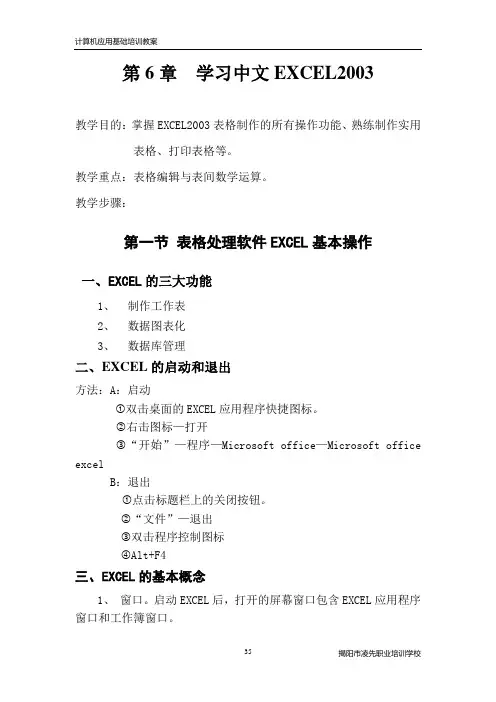
第6章学习中文EXCEL2003教学目的:掌握EXCEL2003表格制作的所有操作功能、熟练制作实用表格、打印表格等。
教学重点:表格编辑与表间数学运算。
教学步骤:第一节表格处理软件EXCEL基本操作一、EXCEL的三大功能1、制作工作表2、数据图表化3、数据库管理二、EXCEL的启动和退出方法:A:启动①双击桌面的EXCEL应用程序快捷图标。
②右击图标—打开③“开始”—程序—Microsoft office—Microsoft office excelB:退出①点击标题栏上的关闭按钮。
②“文件”—退出③双击程序控制图标④Alt+F4三、EXCEL的基本概念1、窗口。
启动EXCEL后,打开的屏幕窗口包含EXCEL应用程序窗口和工作簿窗口。
2、标题栏。
显示当前打开的应用程序名和正在编辑的工作簿文件名。
3、菜单栏。
包括文件、编辑、视图、插入、格式、工具、数据、窗口、帮助共九组菜单,是完成各种操作的命令集合。
4、工具栏。
在“视图”—工具栏或是将鼠标移到任一工具栏上单击鼠标右键以显示/隐藏工具栏。
系统默认的工具栏是“常用”和“格式”工具栏。
5、编辑栏。
由名称框、编辑区、取消按钮、输入按钮、编辑公式按钮组成。
向单元格输入内容时,可以直接在单元格内输入,也可以在编辑栏输入或编辑修改。
6、工作区。
由众多的单元格组成。
灰色的线条是网格线。
可在工作区内的活动单元格里直接输入或是编辑数据。
7、标签栏。
显示工作表名称的位置。
8、滚动轴。
可上下左右翻阅窗口的内容。
9、状态栏。
显示当前的状态信息。
显示“就绪”字样,表明可输入数据或执行新命令。
10、工作簿(book)。
一个工作簿通常是由多个工作表组成。
系统默认为三个工作表,可自行插入或删除工作表。
打开/关闭一个工作簿,它所包含的所有工作表均同时被打开/关闭。
11、工作表。
即是电子表格。
新建工作簿时,工作表Sheet1显示为活动工作表。
每个工作表是一个二维表格,由行(65536行)与列(256列)组成。

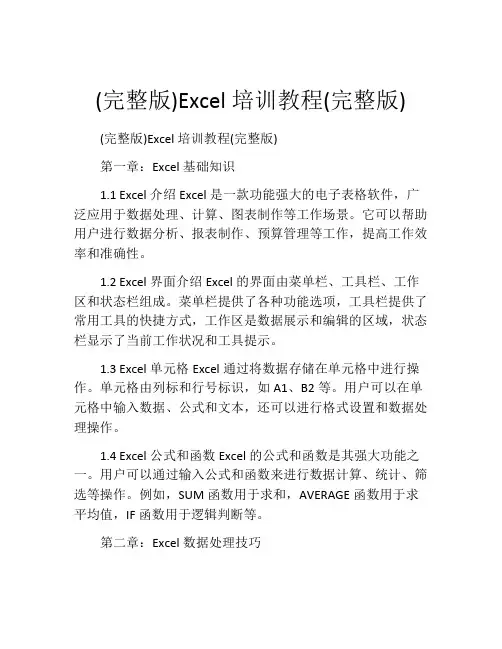
(完整版)Excel培训教程(完整版)(完整版)Excel培训教程(完整版)第一章:Excel基础知识1.1 Excel介绍Excel是一款功能强大的电子表格软件,广泛应用于数据处理、计算、图表制作等工作场景。
它可以帮助用户进行数据分析、报表制作、预算管理等工作,提高工作效率和准确性。
1.2 Excel界面介绍Excel的界面由菜单栏、工具栏、工作区和状态栏组成。
菜单栏提供了各种功能选项,工具栏提供了常用工具的快捷方式,工作区是数据展示和编辑的区域,状态栏显示了当前工作状况和工具提示。
1.3 Excel单元格Excel通过将数据存储在单元格中进行操作。
单元格由列标和行号标识,如A1、B2等。
用户可以在单元格中输入数据、公式和文本,还可以进行格式设置和数据处理操作。
1.4 Excel公式和函数Excel的公式和函数是其强大功能之一。
用户可以通过输入公式和函数来进行数据计算、统计、筛选等操作。
例如,SUM函数用于求和,AVERAGE函数用于求平均值,IF函数用于逻辑判断等。
第二章:Excel数据处理技巧2.1 数据输入和编辑在Excel中,可以通过直接在单元格中输入数据、拖动填充、复制粘贴等方式进行数据输入和编辑。
用户还可以使用数据验证功能、自动填充和自动筛选等功能来提高数据输入和编辑的准确性和效率。
2.2 数据排序和筛选Excel提供了数据排序和筛选功能,可以根据特定的条件对数据进行排序和筛选。
用户可以按升序或降序进行排序,也可以根据条件筛选数据,以满足不同的需求。
2.3 数据分析和透视表Excel可以进行数据分析和透视表制作,帮助用户快速分析大量的数据。
用户可以使用数据透视表对数据进行汇总、统计和分析,还可以使用图表工具将数据可视化展示,方便用户进行数据分析和决策。
2.4 数据保护和安全Excel可以对数据进行保护和安全设置,防止数据被误操作或未授权的访问。
用户可以设置密码保护工作簿、工作表和单元格,还可以设置权限限制和审阅功能,确保数据的安全性和完整性。

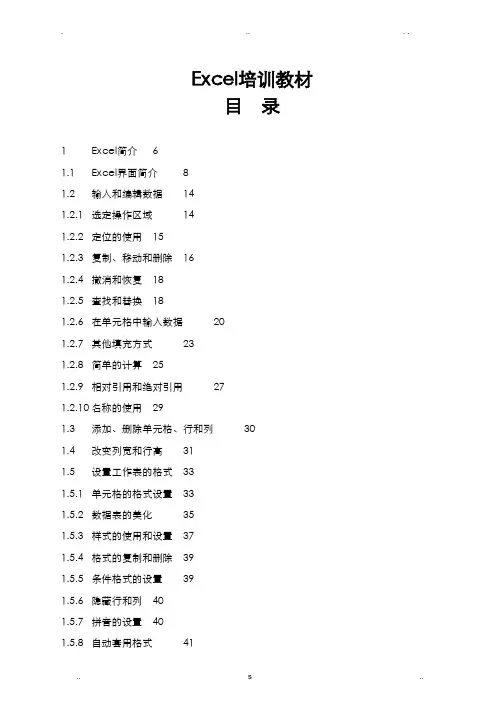
Excel培训教材目录1 Excel简介 61.1 Excel界面简介81.2 输入和编辑数据141.2.1 选定操作区域141.2.2 定位的使用151.2.3 复制、移动和删除161.2.4 撤消和恢复181.2.5 查找和替换181.2.6 在单元格中输入数据201.2.7 其他填充方式231.2.8 简单的计算251.2.9 相对引用和绝对引用271.2.10 名称的使用291.3 添加、删除单元格、行和列301.4 改变列宽和行高311.5 设置工作表的格式331.5.1 单元格的格式设置331.5.2 数据表的美化351.5.3 样式的使用和设置371.5.4 格式的复制和删除391.5.5 条件格式的设置391.5.6 隐藏行和列401.5.7 拼音的设置401.5.8 自动套用格式411.6 改变字体441.7 设置页面属性、预览和打印45 1.7.1 打印预览451.7.2 页面设置461.7.3 设置打印区域531.7.4 打印选项542 Excel的自定义功能562.1 启动选项562.2 设置Excel选项582.3 自定义屏幕602.3.1 调色板的使用622.3.2 使用全屏视图642.3.3 储存当前工作簿中的视图642.4 录制和使用宏662.4.1 定义宏的键盘快捷键662.5 保存自定义工具栏的布局712.5.1 创建常规自定义工具栏713 EXCEL先进的浏览和选择功能73 3.1 移动浏览733.1.1 知道所处的位置733.1.2 键盘浏览743.1.3 跳转到定义名称763.1.4 用滚动条浏览773.2 选择的技巧783.2.1 Shift键的使用783.2.2 Ctrl键的使用 793.2.3 在选区浏览793.2.4 进行选择的快捷键803.3 数据输入823.3.1 正确输入823.3.2 从邻近的单元格复制数据833.3.3 充分利用“记忆式键入”功能833.3.4 自动填充854 Excel先进的浏览和选择功能87 4.1 重新整理信息874.2 格式化874.3 添加批注874.3.1 添加批注874.3.2 隐藏批注884.3.3 修改批注格式894.3.4 删除批注895 公式和函数905.1 应用公式中的函数905.1.1 SUM函数的使用905.1.2 AVERAGE函数的使用905.1.3 MAX和MIN函数的使用915.1.4 SUMIF函数的使用925.1.5 SUBTOAL函数的使用935.1.6 MODE函数的使用955.1.7 INT函数和TRUNC函数的使用96 5.1.8 IF函数的使用 975.2 公式的技巧和窍门985.2.1 创建公式的方法985.2.2 公式的命名的方法995.2.3 隐藏公式1005.2.4 时间和日期的使用1015.2.5 数组公式的使用1026 图表1036.1 创建图表1036.1.1 使用[图表]工具栏创建简单的图表 103 6.1.2 使用图表向导创建图表1046.2 编辑图表1056.2.1 更改图表类型1056.2.2 更改数据系列产生方式1056.2.3 添加或删除数据系列1066.2.4 设置各种图表选项1096.2.5 向图表中添加文本1096.3 图表类型1106.3.1 柱形图和条形图1106.3.2 折线图1116.3.3 面积图1116.3.4 饼图和圆环图1116.3.5 XY散点图1126.3.6 三维图1126.3.7 自定义图1136.4 设置图表格式1136.4.1 设置图表区和绘图区格式1136.4.2 设置图表数据系列的次序1146.4.3 格式化图例1146.5 使用趋势线1146.6 使用误差线1167 分析数据1177.1 筛选数据1177.1.1 自动筛选1177.1.2 创建自定义筛选1197.1.3 使用高级筛选1217.1.4 在共享工作簿中保存筛选1227.1.5 操作数据清单的便捷函数1227.2 数据透视表和数据透视图1237.2.1 创建数据透视表1247.2.2 设计字段1267.2.3 透视数据1277.2.4 使用数据透视表工具栏和快捷菜单129 7.2.5 调整数据透视表1297.2.6 创建数据透视图1367.3 共享工作薄1378 调试工作表1378.1 使用“公式审核”工具栏1378.1.1 从属关系8.1.2 使用“公式审核”工具栏进行追踪8.1.3 只想查看引用单元格?8.1.4 快捷键8.2 单元格错误1408.2.1 一般单元格错误信息的含义1408.2.2 追踪错误1418.3 单元格错误1419 Excel的编程功能简介1411Excel简介Excel 2000是Office 2000的一个组件,是功能强大的电子表格处理软件,它与文本处理软件的差别在于它能够运算复杂的公式,并且有条理的显示结果。